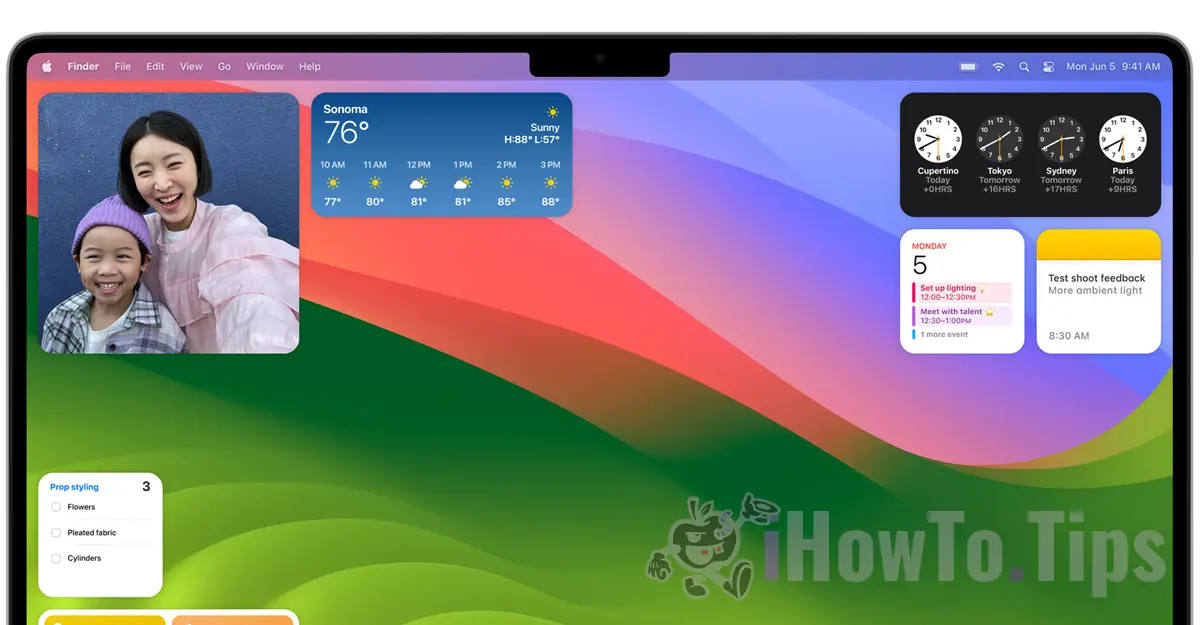Salah satu ciri yang paling menarik macOS Sonoma ialah widget Desktop. Kebaharuan sepenuhnya untuk sistem pengendalian macOS. Dalam tutorial lengkap ini, lihat cara anda boleh menambah atau mengalih keluar widget Desktop macOS Sonoma.
Sehingga sistem pengendalian macOS Sonoma, widget hanya dibenarkan dalam bar sisi khusus "Notification Center". Widget ini kini boleh diletakkan di mana-mana sahaja pada keseluruhan ruang Desktop.
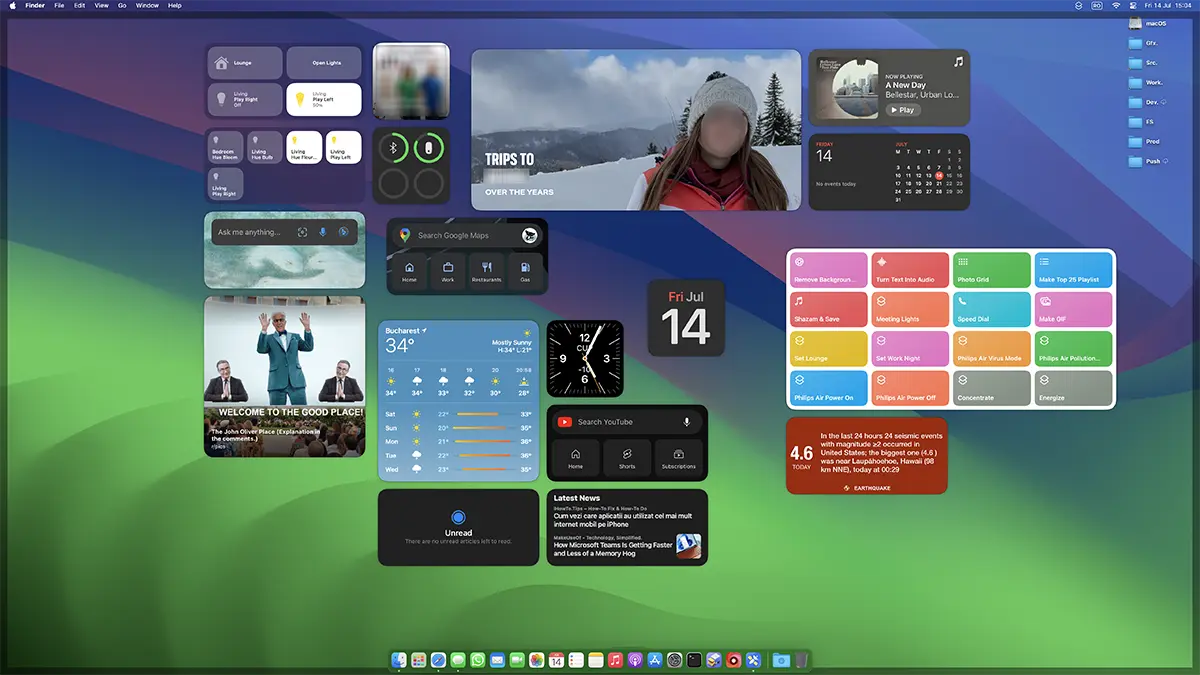
Jadual Kandungan
Bagaimana untuk Menambah atau Menyingkirkan Widget Papan Kerja di macOS Sonoma
Bagaimana anda boleh menambah widget pada desltop macOS Sonoma ia sangat mudah. Klik kanan pada kawasan bebas skrin, klik "Edit Widget...", kemudian panel akan dibuka di mana anda boleh menambah widget terus ke ruang kerja (Desktop).
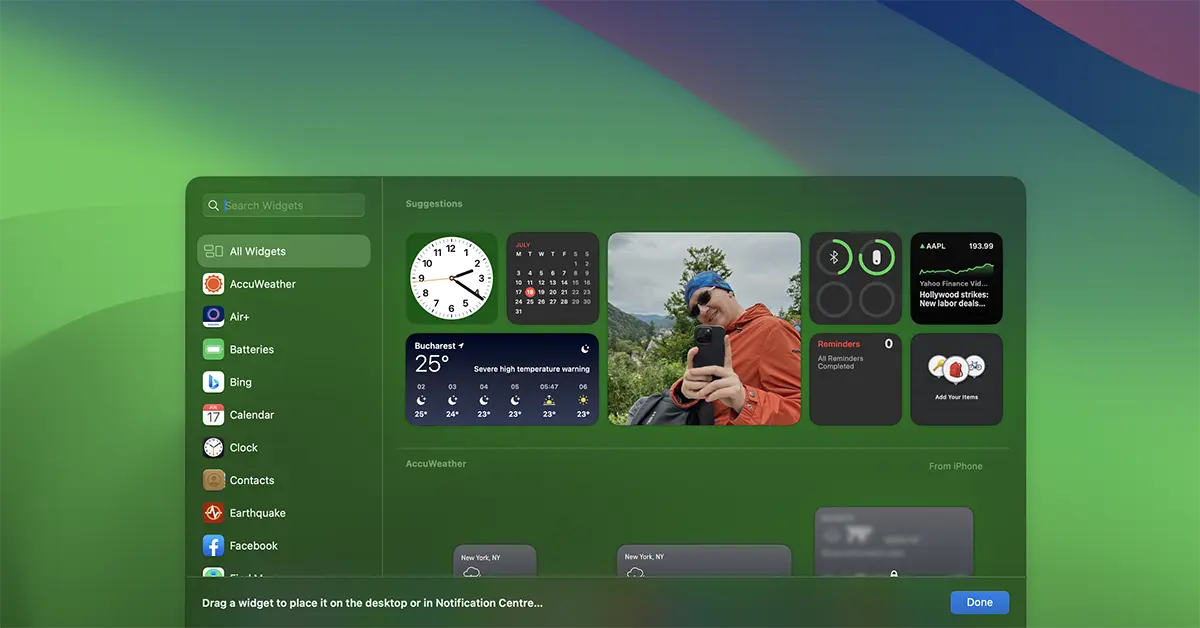
Dengan satu klik mudah pada widget, ia akan ditambahkan pada skrin.
Satu lagi kebaharuan, berbanding dengan widget setakat ini, kedua-duanya untuk macOS Sonoma serta untuk iOS 17, yang baru widget adalah interaktif. Khususnya, jika pengguna mempunyai widget Reminders atau senarai Notes, nota akan dapat ditandakan terus daripada widget, tanpa perlu membuka apl.
Widget iPhone dihidupkan macOS Sonoma
Jika anda telah memasang iOS 17 dan iPhone anda berada pada rangkaian wayarles / LAN yang sama seperti Mac anda, maka anda akan dapat menambahkan widget iPhone pada Desktop.
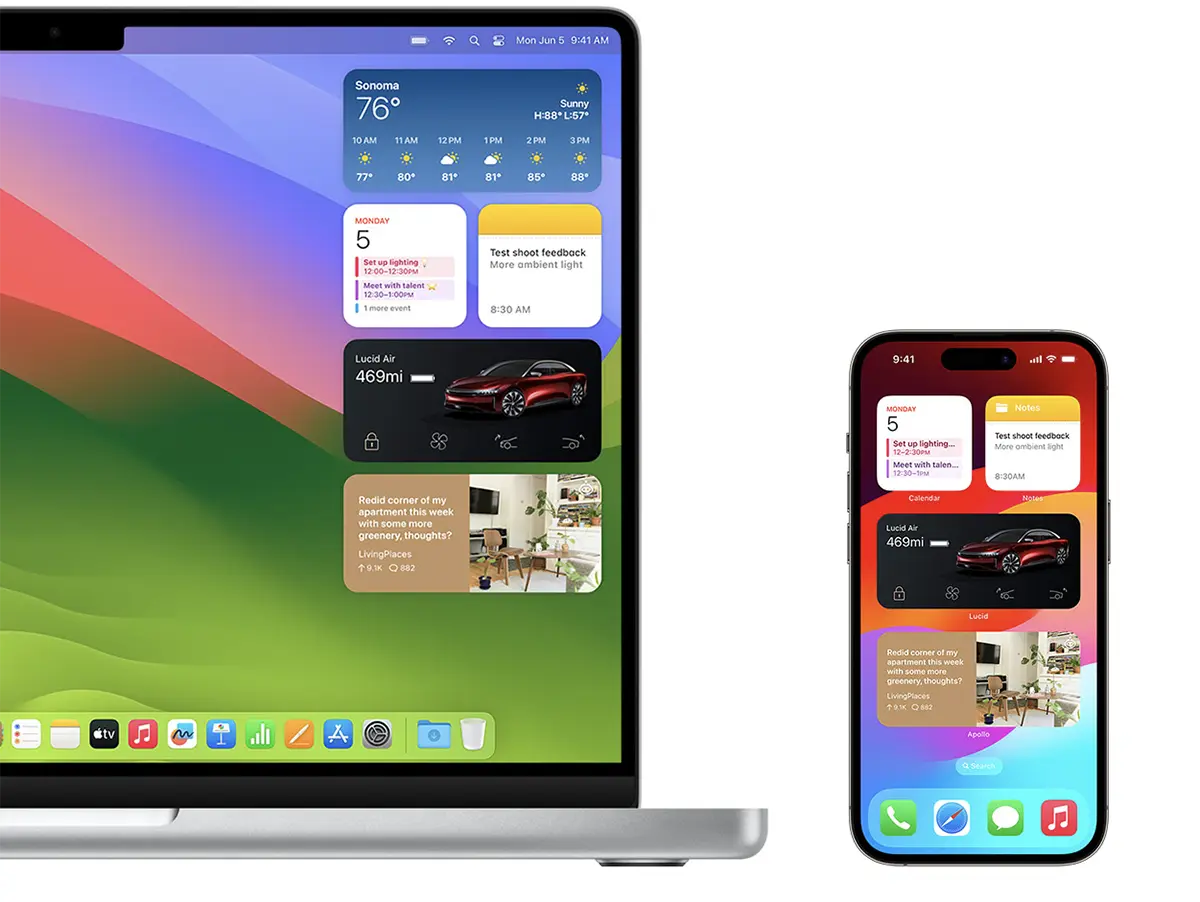
Widget iPhone pada Mac ini juga interaktif. Sebagai contoh, jika anda memakai Mac widget dengan apl Muzik, dengan satu klik mudah dalam widget ini anda akan dapat memulakan muzik pada iPhone anda.
Untuk menambah Widget iPhone pada desktop macOS Sonoma, widget yang tersedia daripada peranti lain dipaparkan di bahagian bawah panel widget.
Berkaitan:
Jika anda ingin membuang widget dari Desktop, anda hanya perlu klik kanan pada widget, kemudian klik pada pilihan "Remove Widget".